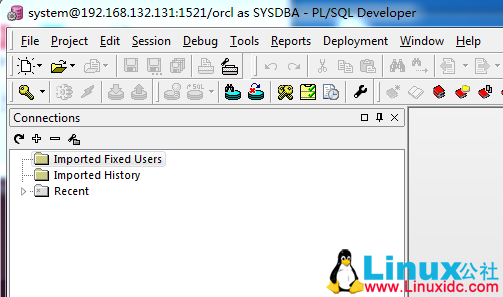Ubuntu 16.04安装Oracle 11gR教程
转自博客:https://www.cnblogs.com/sunshine5683/archive/2018/11/13/9953672.html
一、概述
Ubuntu版本:ubuntu-16.04.3-desktop-amd64
Oracle版本:linux.x64_11gR2_database
二、安装JDK
sudo apt-get update
sudo apt-get install openjdk-8-jdk
编辑profile
cd /etc
sudo vim profile
在文件中加入以下内容
export JAVA_HOME=/usr/lib/jvm/java-8-openjdk-amd64
export JRE_HOME=${JAVA_HOME}/jre
export CLASSPATH=.:${JAVA_HOME}/lib:${JRE_HOME}/lib
export PATH=${JAVA_HOME}/bin:$PATH
更新
Source /etc/profile
测试下jdk是否安装成功
java -version
三、安装依赖
sudo apt-get -y install lesstif2
sudo apt-get -y install lesstif2-dev
(这两个包是32位包,需要换源安装:
su
cd /etc/apt/sources.list.d
echo "deb http://old-releases.ubuntu.com/ubuntu/ raring main restricted universe multiverse" > ia32-libs-raring.list
apt update
apt-get -y install lesstif2 lesstif2-dev
)
把源换回来
rm -rf ia32-libs-raring.list
apt update
退出root账户
exit
继续安装剩下的依赖
sudo asudo apt-get install automake
sudo apt-get install autotools-dev
sudo apt-get install binutils
sudo apt-get install bzip2
sudo apt-get install elfutils
sudo apt-get install expat
sudo apt-get install gawk
sudo apt-get install gcc
sudo apt-get install gcc-multilib
sudo apt-get install g++-multilib
sudo apt-get install ia32-libs
sudo apt-get install ksh
sudo apt-get install less
sudo apt-get install lesstif2
sudo apt-get install lesstif2-dev
sudo apt-get install lib32z1
sudo apt-get install libaio1
sudo apt-get install libaio-dev
sudo apt-get install libc6-dev
sudo apt-get install libc6-dev-i386
sudo apt-get install libc6-i386
sudo apt-get install libelf-dev
sudo apt-get install libltdl-dev
sudo apt-get install libmotif4
sudo apt-get install libodbcinstq4-1 libodbcinstq4-1:i386
sudo apt-get install libpth-dev
sudo apt-get install libpthread-stubs0
sudo apt-get install libpthread-stubs0-dev
sudo apt-get install libstdc++5
sudo apt-get install lsb-cxx
sudo apt-get install make
sudo apt-get install openssh-server
sudo apt-get install pdksh
sudo apt-get install rlwrap
sudo apt-get install rpm
sudo apt-get install sysstat
sudo apt-get install unixodbc
sudo apt-get install unixodbc-dev
sudo apt-get install unzip
sudo apt-get install x11-utils
sudo apt-get install zlibc
或者:
sudo apt-get -y install automake autotools-dev binutils bzip2 elfutils expat gawk gcc gcc-multilib g++-multilib lib32ncurses5 lib32z1 ksh less lib32z1 libaio1 libaio-dev libc6-dev libc6-dev-i386 libc6-i386 libelf-dev libltdl-dev libxm4 libodbcinstq4-1 libodbcinstq4-1:i386 libpth-dev libpthread-stubs0-dev libstdc++5 make openssh-server rlwrap rpm sysstat unixodbc unixodbc-dev unzip x11-utils zlibc
安装这个需要点时间(这是一个吐血的历程,原本是一个一个安装,还要查看安装结果。本人将这一堆依赖处理成了一个语句,这些包亲测没问题)
四、配置环境
用下面的命令查询系统的参数
/sbin/sysctl -a | grep sem
/sbin/sysctl -a | grep file-max
/sbin/sysctl -a | grep aio-max
/sbin/sysctl -a | grep ip_local_port_range
/sbin/sysctl -a | grep rmem_default
/sbin/sysctl -a | grep rmem_max
/sbin/sysctl -a | grep wmem_default
/sbin/sysctl -a | grep wmem_max
/sbin/sysctl -a | grep shmall
/sbin/sysctl -a | grep shmmax
/sbin/sysctl -a | grep shmmni
将查询出来的参数填入下面对应的地方
在/etc/sysctl.conf中追加的文件内容为:
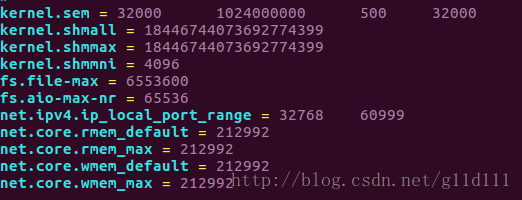
更新内核参数
cd /etc
sudo sysctl –p
添加用户的内核限制(我的用户名是zzw)
cd security/
sudo vim limits.conf
将以下内容加到文件后面
zzw soft nproc 2047
zzw hard nproc 16384
zzw soft nofile 1024
zzw hard nofile 65536
zzw soft stack 10240
首先检查/etc/pam.d/login
增加一行(有了就不用增加了):
session required pam_limits.so
同样检查/etc/pam.d/su,没有这行就自己加上:
session required pam_limits.so

创建文件夹
mkdir /home/rogear/tools
mkdir /home/rogear/tools/oracle11g
配置oracle的环境变量
sudo vim /etc/profile
将下面内容加到文件后面
export ORACLE_BASE=/home/rogear/tools/oracle11g
export ORACLE_HOME=$ORACLE_BASE/product/11.2.0/dbhome_1
export ORACLE_SID=orcl
export ORACLE_UNQNAME=orcl
export NLS_LANG=.AL32UTF8
export PATH=${PATH}:${ORACLE_HOME}/bin/:$ORACLE_HOME/lib64
更新参数
source /etc/profile
欺骗oracle的安装设置
sudo mkdir /usr/lib64
sudo ln -s /etc /etc/rc.d
sudo ln -s /lib/x86_64-linux-gnu/libgcc_s.so.1 /lib64/
sudo ln -s /usr/bin/awk /bin/awk
sudo ln -s /usr/bin/basename /bin/basename
sudo ln -s /usr/bin/rpm /bin/rpm
sudo ln -s /usr/lib/x86_64-linux-gnu/libc_nonshared.a /usr/lib64/
sudo ln -s /usr/lib/x86_64-linux-gnu/libpthread_nonshared.a /usr/lib64/
sudo ln -s /usr/lib/x86_64-linux-gnu/libstdc++.so.6 /lib64/
sudo ln -s /usr/lib/x86_64-linux-gnu/libstdc++.so.6 /usr/lib64/
切换root账户
su
echo 'Red Hat Linux release 5' > /etc/RedHat-release
exit
五、正式安装
前期条件准备好了,接下来正式开始安装oracle。将oracle的安装包下载到oracle11g文件夹下,包是官网下的,这里不提供下载地址

解压压缩包
unzip linux.x64_11gR2_database_1of2.zip
unzip linux.x64_11gR2_database_2of2.zip
cd database/
./runInstaller
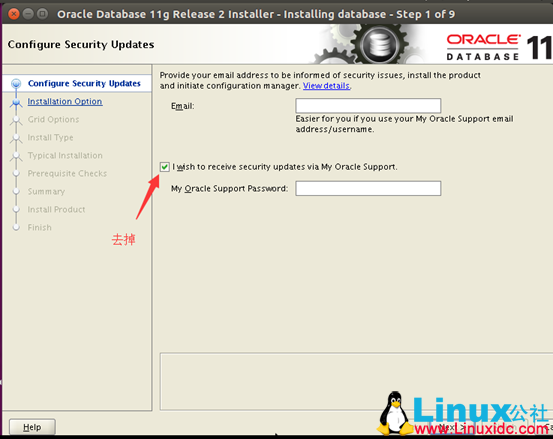
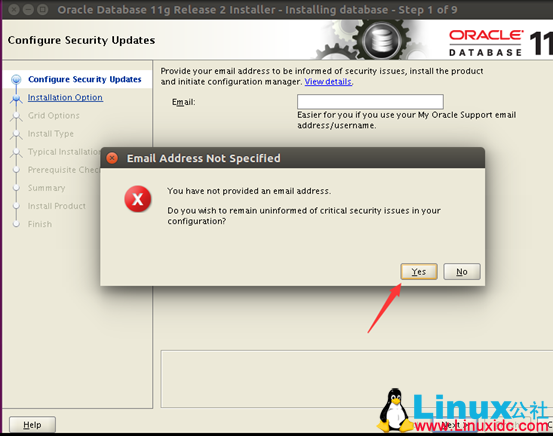
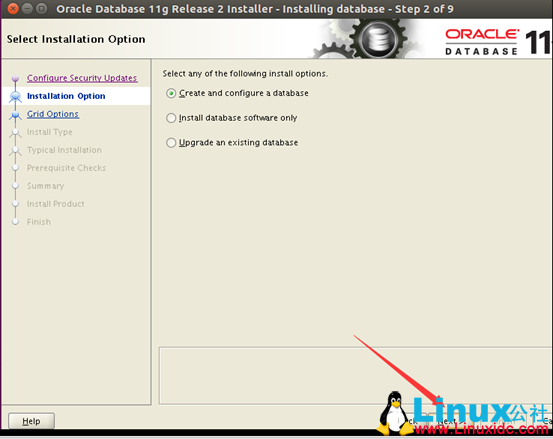

注意前三项的安装路径选择!!!
如果提示容量不足,则删除原来错误的地址文件,重新启动!
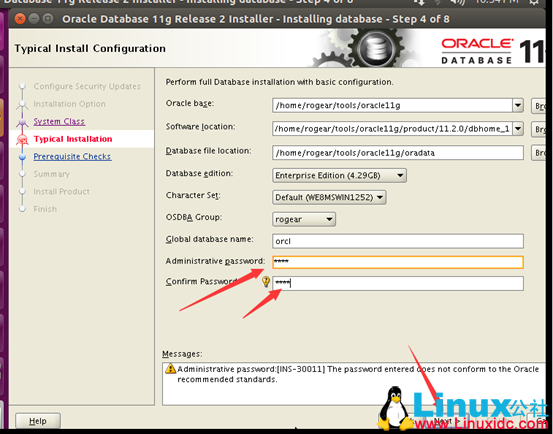
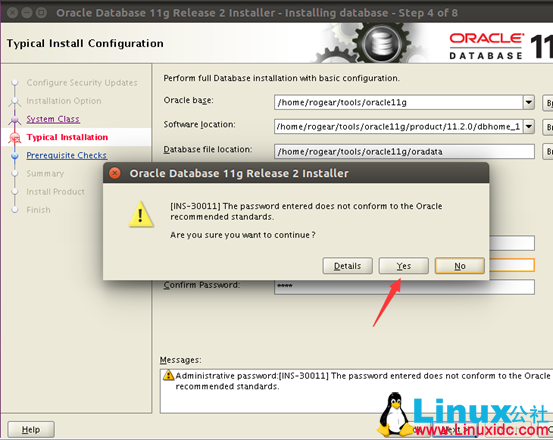
上面这个说密码不符合规范,不用管,直接过
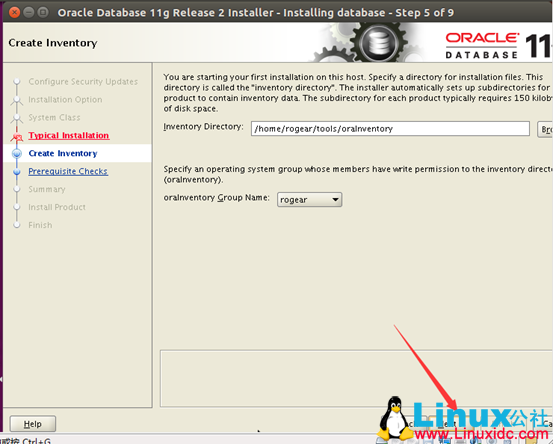


这个地方有个东西需要跑一下,新开一个teminal找到那个东西跑一下
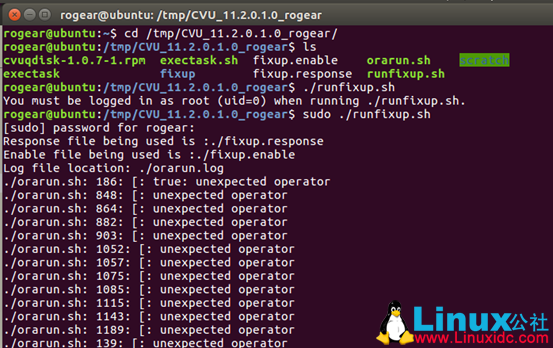
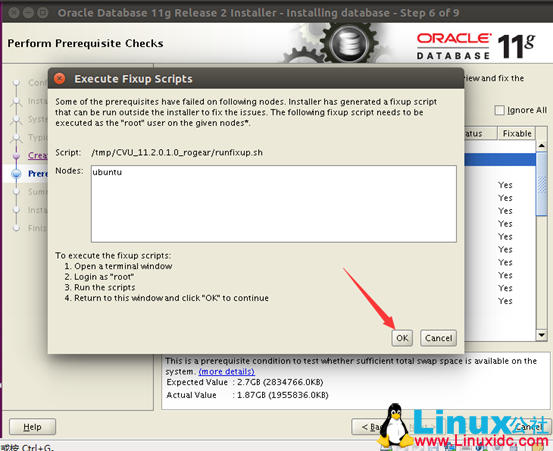


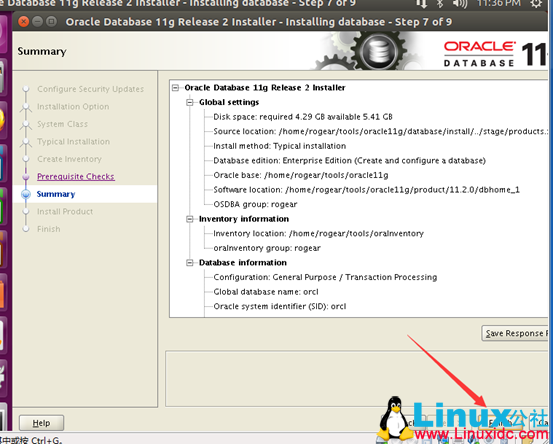
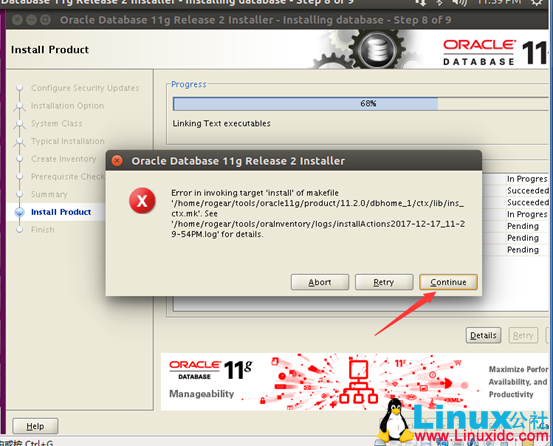
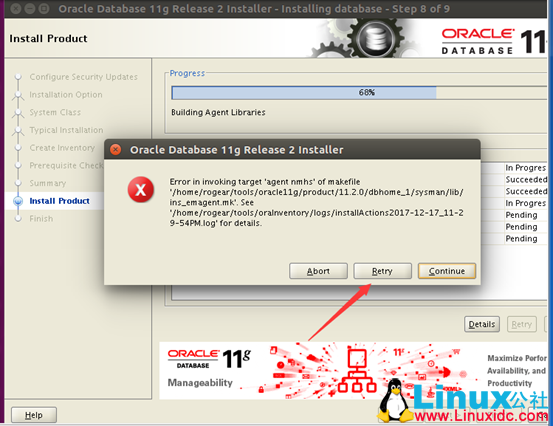
新开一个teminal(ctrl+alt+t)
cd /home/rogear/tools/oracle11g/product/11.2.0/dbhome_1/sysman/lib/
gedit ins_emagent.mk
用查询功能(ctrl+f)找到下面这个东西($(SYSMANBIN)emd),然后改一下
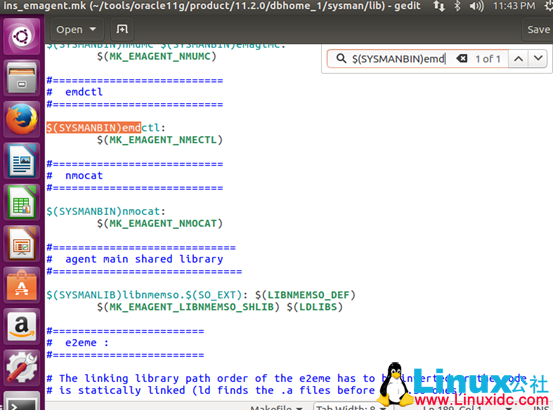
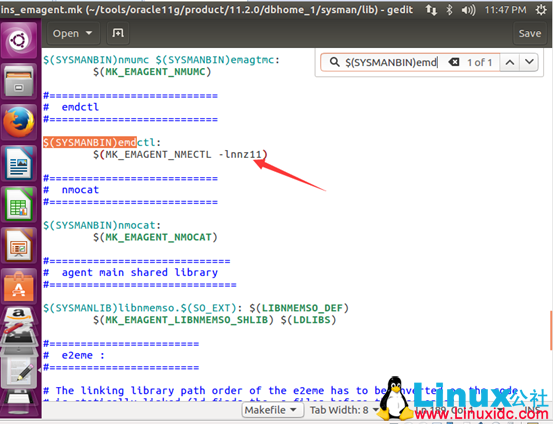
保存后退出,然后点击Retry通过。
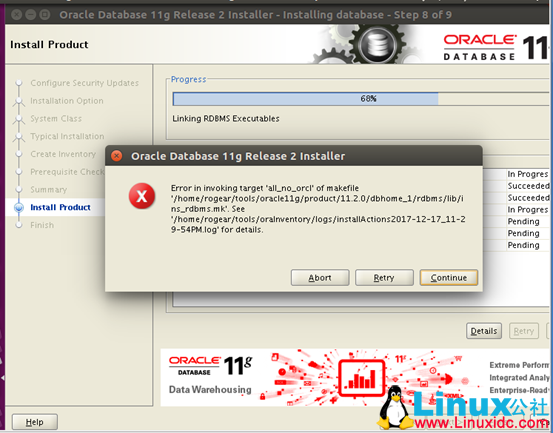
新开teminal,输入下面4个命令
sudo sed -i 's/^\(TNSLSNR_LINKLINE.*\$(TNSLSNR_OFILES)\) \(\$(LINKTTLIBS)\)/\1 -Wl,--no-as-needed \2/g' /home/zzw/tools/oracle11g/product/11.2.0/dbhome_1/network/lib/env_network.mk
sudo sed -i 's/^\(ORACLE_LINKLINE.*\$(ORACLE_LINKER)\) \(\$(PL_FLAGS)\)/\1 -Wl,--no-as-needed \2/g' /home/zzw/tools/oracle11g/product/11.2.0/dbhome_1/rdbms/lib/env_rdbms.mk
sudo sed -i 's/^\(\$LD \$LD_RUNTIME\) \(\$LD_OPT\)/\1 -Wl,--no-as-needed \2/g' /home/zzw/tools/oracle11g/product/11.2.0/dbhome_1/bin/genorasdksh
sudo sed -i 's/^\(\s*\)\(\$(OCRLIBS_DEFAULT)\)/\1 -Wl,--no-as-needed \2/g' /home/zzw/tools/oracle11g/product/11.2.0/dbhome_1/srvm/lib/ins_srvm.mk


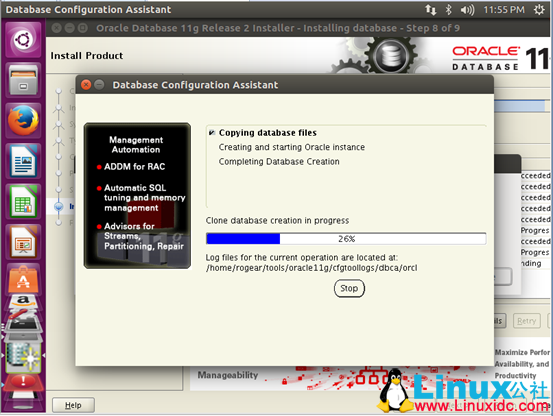
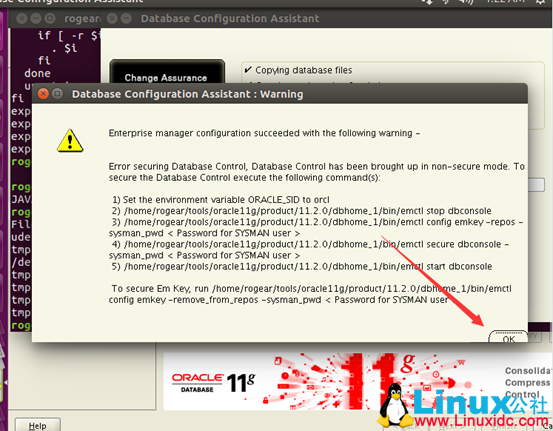
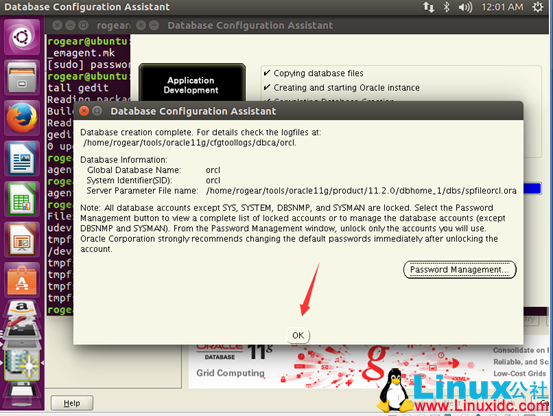
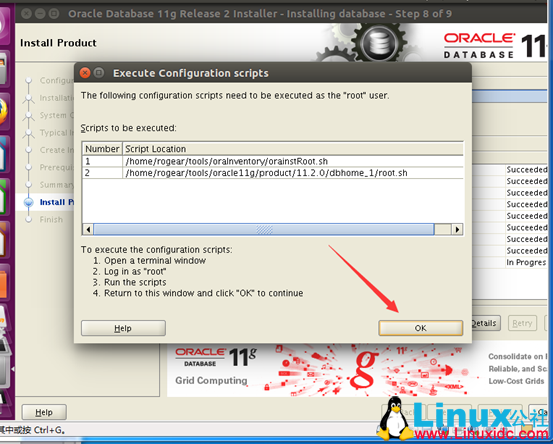

到这里oracle就安装完了,接下来就可以测试了
六、测试
启动oracle
检查参数
echo $ORACLE_BASE
echo $ORACLE_HOME
echo $PATH
如果不对的话需要设置下

启动监听
lsnrctl start
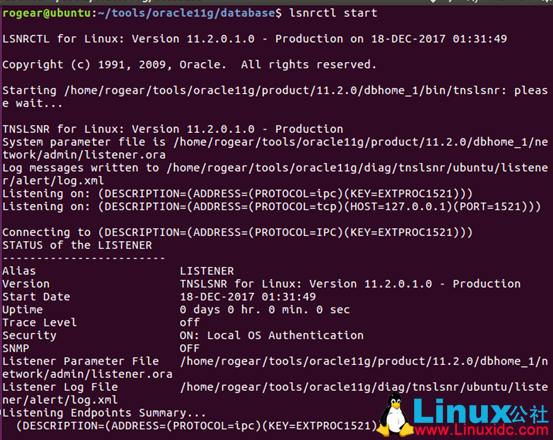
启动服务
sqlplus /nolog
conn / as sysdba
startup
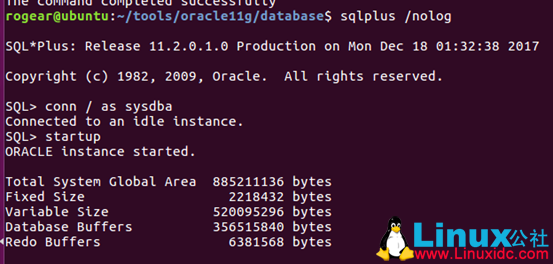
做个小测试
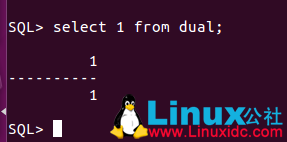
到这里说明oracle可以用了
关闭oracle
shutdown
(不带参数的shutdown很长时间都没反应,我用的shutdown immediate,还可以用其它参数,如下: shutdown normal:不允许新的连接、等��会话结束、等待事务结束、做一个检查点并关闭数据文件。启动时不需要实例恢复。 shutdown transactional:不允许新的连接、不等待会话结束、等待事务结束、做一个检查点并关闭数据文件。启动时不需要实例恢复。 shutdown immediate:不允许新的连接、不等待会话结束、不等待事务结束、做一个检查点并关闭数据文件。没有结束的事务是自动rollback的。启动时不需要实例恢复。 shutdown abort:不允许新的连接、不等待会话结束、不等待事务结束、不做检查点且没有关闭数据文件。启动时自动进行实例恢复。
quit退出
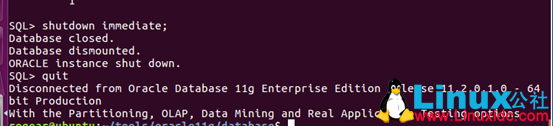
关闭监听
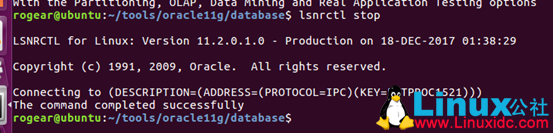
七、外部连接数据库
先按照上面的方法启动oracle
查看虚拟机的ip地址
ifconfig

在宿主机用cmd测试能否ping通
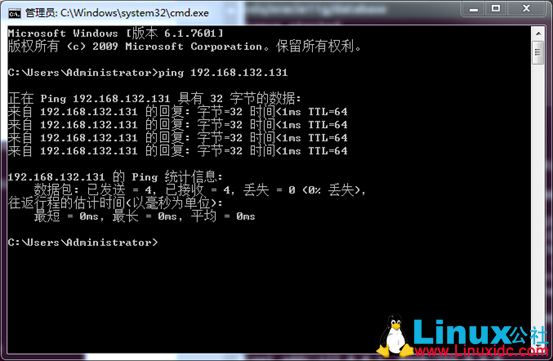
用plsql连接
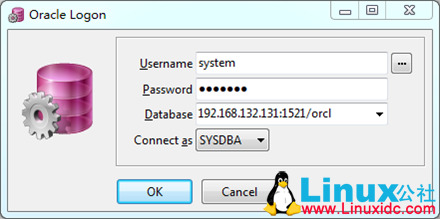
报错:
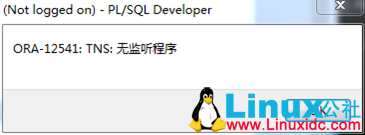
到ORACLE_HOME 下去修改listener.ora和tnsnames.ora
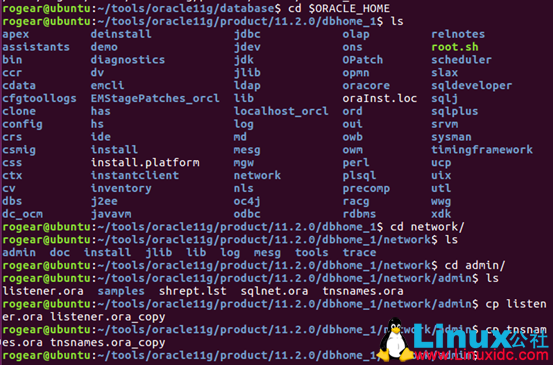
(先做好备份)
将localhost改为虚拟机的ip地址
vim listener.ora
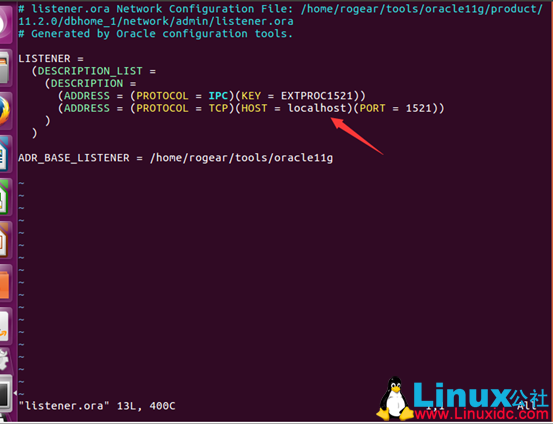
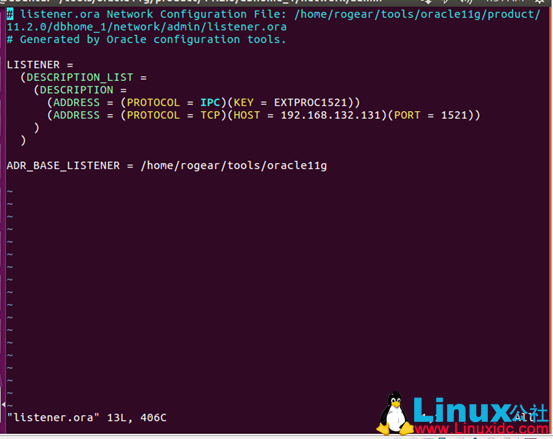
vim tnsnames.ora
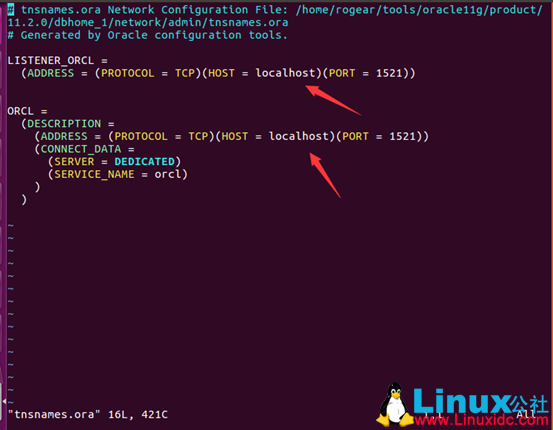
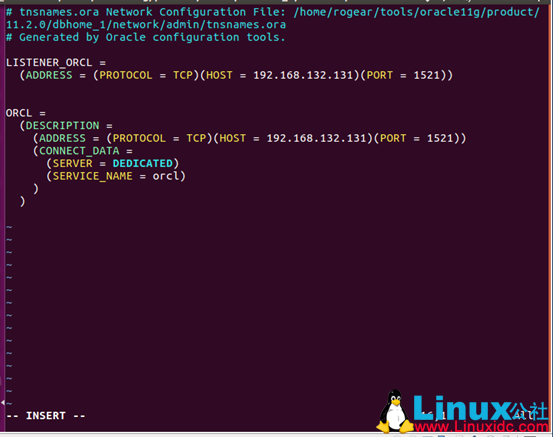
重启oracle服务和监听
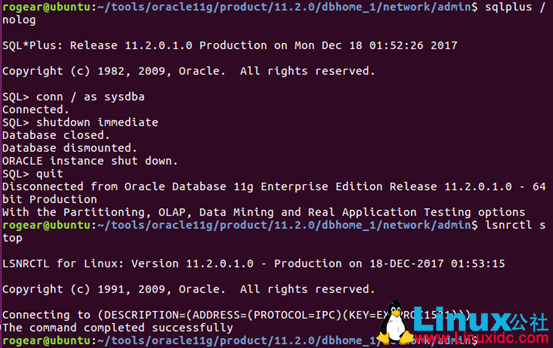
启动监听
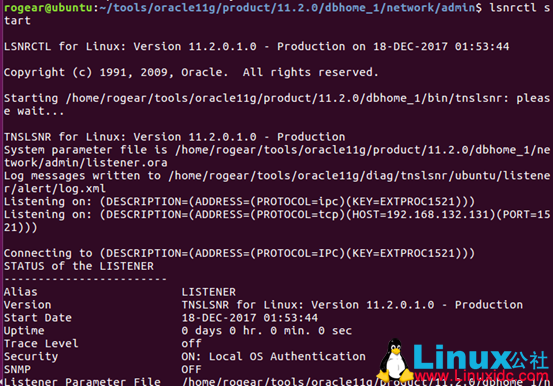
启动服务

给scott解锁
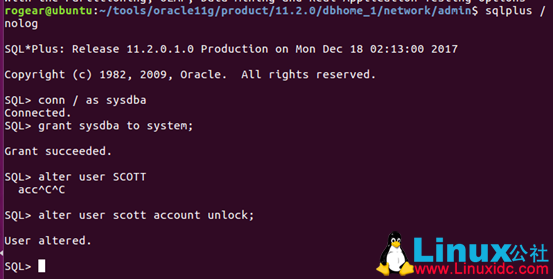
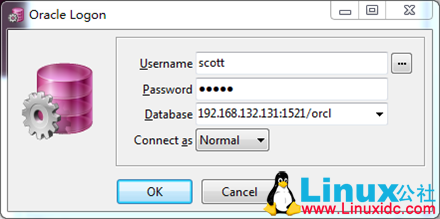
进入该scott秘密啊的界面
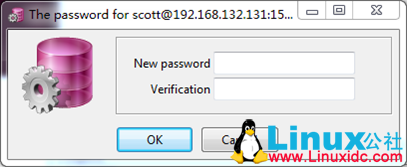
建议还是用tiger作为密码,不然以后自己忘了就有点傻了
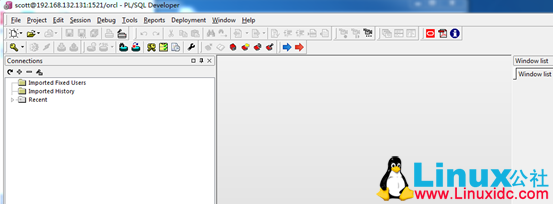
system账户我也是解锁和重新设置密码以后才登陆成功的